LINE 刪除聊天記錄最穩教學,3 招移除對話及聊天室組無痕跡
LINE 聊天記錄又多又雜想刪除?本文教你如何快速高效地刪除無用的 LINE 對話記錄、聊天室及檔案。操作方法簡單好用,即便不小心誤刪了重要的 LINE 訊息/資料也無需害怕,文中特推超好用 LINE 聊天記錄恢復軟體 FonePaw iPhone 數據恢復,輕鬆救回誤刪除的有用 LINE 聊天資料。
聊天記錄太多了,想要在 LINE 刪掉訊息整理一下?不想保留某些對話,想要永久刪除對方 LINE 訊息?訊息太多致使 LINE 卡卡的?出於各種原因,我們會想要從 LINE 刪除聊天記錄或移除群組和聊天室。
因此,本篇指南整理了最詳細的手把手教學,教你如何自選、一鍵刪除 LINE 訊息、聊天室、群組等。如果誤刪除 LINE 訊息/聊天室後悔了,想要還原誤刪的對話紀錄,你也可以透過專業的 iPhone 數據恢復工具輕鬆恢復刪除的 LINE 聊天訊息。現在就趕緊來給 LINE 一場酣暢淋漓的大瘦身吧!
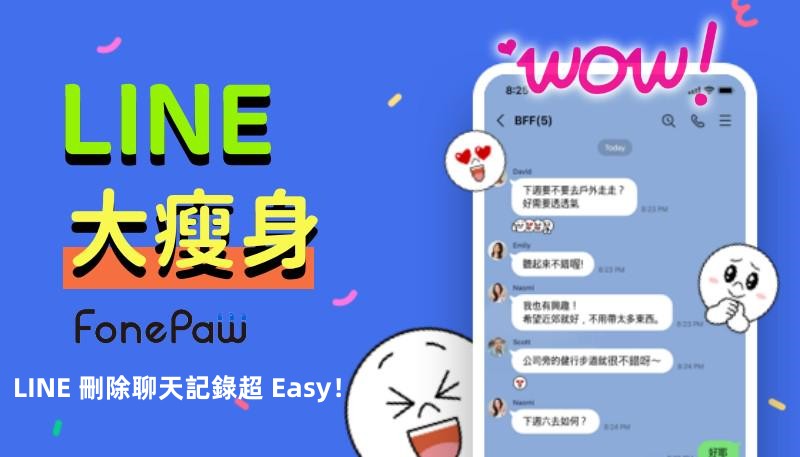
如何刪除 LINE 聊天訊息
在 LINE 上刪除單個聊天記錄,只要長按該聊天訊息,點選「刪除」就可以了,但是在刪除之前記得備份好 LINE 聊天記錄,如果需要清理多則訊息的話,請看下面的步驟。
方式一:同时刪除多則 LINE 訊息
-
長按選擇想要刪除的某條訊息,點選「刪除」。
-
勾選多則訊息,點選下方的「刪除(数量)」,在彈出視窗中單擊「刪除」,即可部分刪除不想留在聊天室中的訊息。
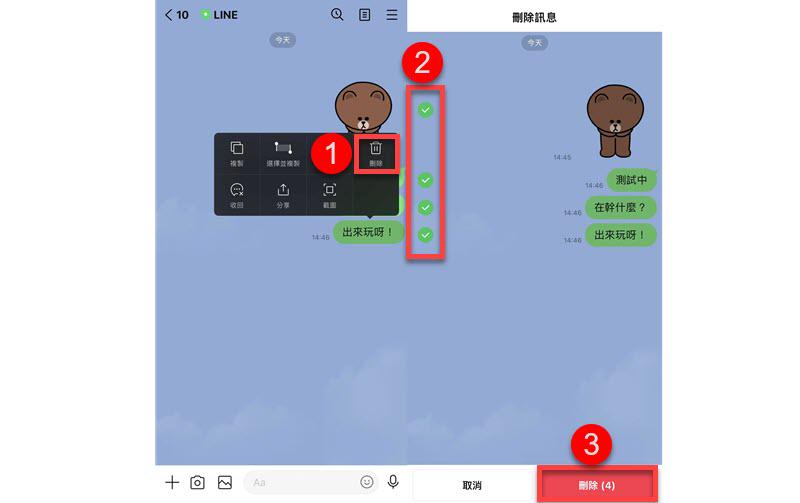
方式二:一次性永久刪除 LINE 所有訊息
-
點擊 LINE 主頁右上角的「設定」圖示。
-
進入「設定」後,點選「聊天」>「刪除資料」。
-
勾選「刪除所有資料」後,點選彈出視窗的「確定」,一次刪除所有訊息。
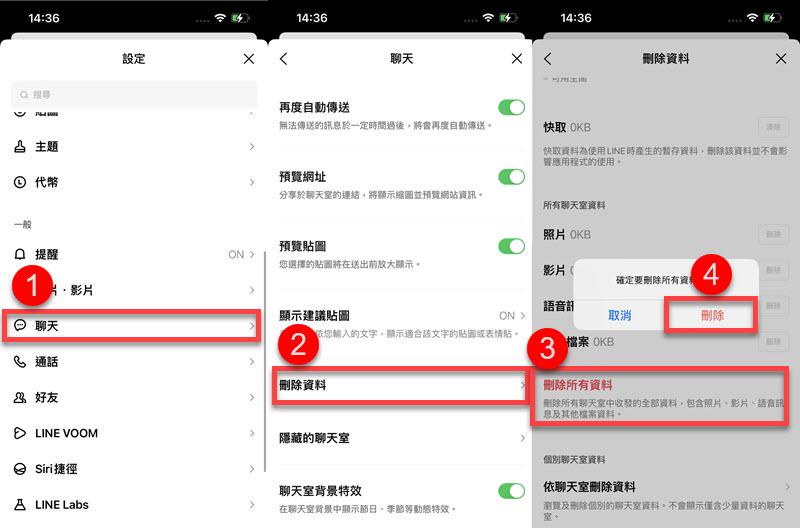
 小貼士:
小貼士:
刪除所有聊天記錄會清除所有聊天室中的文字讯息、照片、留言、影片,在此操作前建議先做好備份,方便以後找回其中的重要訊息。
如何刪除 LINE 群組/聊天室?
除了刪除個人聊天記錄,我們還會在聊天過程中接收各種各樣的檔案,而且有時候我們可能會被拉入一些陌生的群組,彈出騷擾訊息。那麼,如何刪除這些 LINE 聊天室和檔案?
其實,無論是刪除單個/多個/所有聊天室還是聊天檔案,只需要透過 LINE 內建的功能就可以做到。
-
刪除單個 LINE 聊天室:
點擊要刪除的 LINE 聊天室,按住並向左滑動,就會出現「隱藏」和「刪除」的提示,單擊紅色的刪除按鈕即可。
-
刪除多個 LINE 聊天室:
在 LINE 聊天介面,點擊右上方的「編輯」按鈕,接著勾選多個你想要刪除的 LINE 聊天室,最後點擊右下方的「刪除」。
-
刪除所有 LINE 聊天室:
在 LINE 主頁點擊右上方的「設定」按鈕,點選「聊天」>「刪除資料」>「所有聊天記錄」,並點選「確定」。
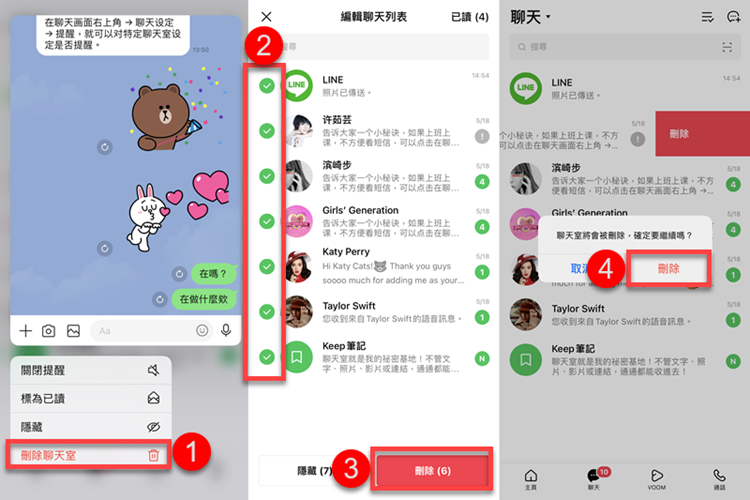
如何刪除 LINE 聊天室檔案
如果你不想刪除整個聊天室,只是想刪除其中的部分相片、語音訊息或其他檔案,來釋放更多儲存空間,可以嘗試跟著下面的步驟進行操作。在一定期限內,還可以將刪掉的資料重新下載下來哦!
-
點擊 LINE 主頁右上角的「設定」按鈕,接著選擇聊天欄。
-
點選「聊天」中的刪除資料。
-
「刪除資料」中會顯示照片、影片、語音訊息和其他檔案,選取特定檔案進行刪除。
如果你想要一次刪除聊天室的所有檔案,可以點選「刪除所有資料」,如此一來,聊天室內的所有照片、影片、語音訊息及其他檔案資料都會全數刪除。
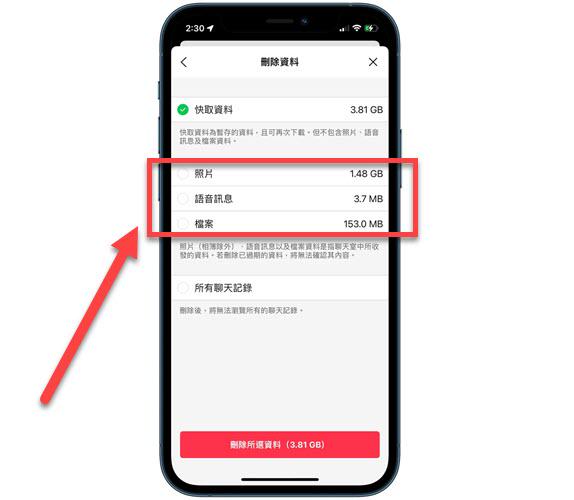
以上就是如何在 LINE 刪除聊天記錄、群組、聊天室以及單獨清除檔案的教學啦,其實都是非常簡單的喔,很輕鬆就可以做到。不過需要注意的是,這些操作都是不可撤銷的,假如你不小心誤刪了貴重檔案或訊息的話,又該如何救回 LINE 媒體檔案和訊息呢?下面將為你揭曉。
【速效救援】專業工具一鍵還原誤刪除的 LINE 聊天記錄
FonePaw iPhone 數據恢復是一款業界口碑極高的資料救援軟體,當你不小心永久刪除 LINE 訊息的時候,它就能為你緊急挽回失誤,在未被新數據寫入覆蓋之前,能夠救回 LINE 聊天記錄、照片、影片、檔案的成功率非常之高。
此外,值得一提的是它的掃描功能完全免費,你可以先掃描看看是否能找到誤刪資訊,再考慮付費恢復。這樣的良心設定,也難怪該程式至今吸粉無數,好評滿滿了。
不止於此,一覽更多強大功能:
- 深度掃描,復原 30 多種類型檔案,支援相片、影片、音樂、備忘錄、簡訊、App 資訊、聯絡人、通話記錄等
- 誤刪資訊以紅色突出,可以自選資料匯出至 Windows/Mac 電腦,不會覆蓋原有裝置數據
- 破解並掃描 iTunes 和 iCloud 官方備份檔,支持預覽內部資料進行自選恢復,無須整檔復原
- 支援各種數據丟失情況,無論是誤刪、當機、裝置重置、系統升級失敗等都可以透過它找回消失數據
- 相容各機型和系統版本,支援 iPhone 17/16/15/14 及 Pro/Max 各機型以及 iOS 26/18/17 等全部系統版本
即使專業如 FonePaw iPhone 數據恢復,使用起來也毫無難度。點擊按鈕下載並安裝該軟體到電腦裡,然後一起看看如何 3 步輕鬆救回 LINE 誤刪訊息吧!
-
啟動程式,點選左側的「從 iOS 裝置恢復」,然後藉助 USB 連接線將你的 iPhone 連接至電腦。點選「開始掃描」,程式開始對你的手機裝置進行全面掃描,掃描時間一般都不會太長,並且軟體配有先進加密技術 ,100% 保護用戶隱私。

-
掃描完成後會在程式介面左側顯示 iPhone 所有資料,我們可以看到,除了 LINE 訊息,它還可以救回 LINE 過期檔案。點擊程式左側的「LINE」,可以進一步預覽詳細的 LINE 聊天記錄。
-
如果你的訊息太多只想找回被刪除的部分內容,可以點擊介面頂部的選單,選擇「僅顯示已刪除項目」即可快速找到誤刪 LINE 訊息,勾選完畢後,單擊右下角的「恢復」按鈕,等待程式將誤刪/不見的 LINE 訊息還原至電腦!
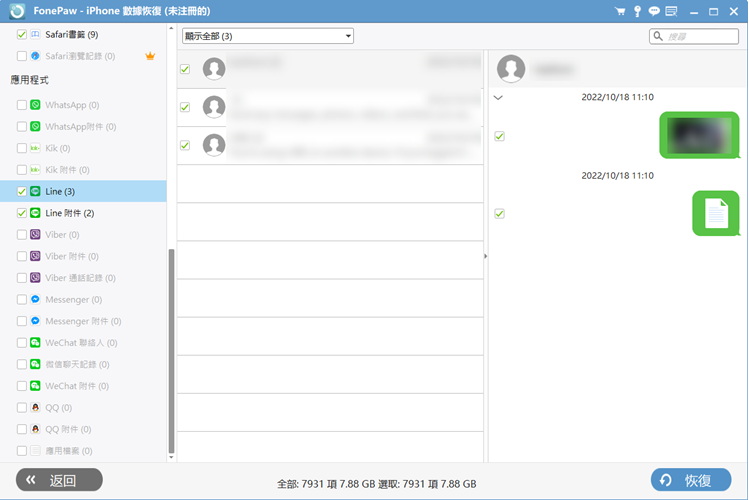
是不是超簡單欸?當你專心致志地在 LINE 刪除聊天記錄時,回過頭卻發現意外刪除 LINE 重要對話或檔案,真的會讓人大呼奔潰。幸好有了 FonePaw iPhone 數據恢復的幫助,能夠緊急救回 LINE 資料,避免追悔莫及。更棒的是,它永久免費掃描,不需花費兜里的一分一毫!
總結
其實在 LINE 刪除聊天記錄非常簡單,無論是私訊、群組還是聊天室,動動手指就可以永久刪除。更有內建一鍵刪除的快捷功能。不過由於對話繁多,有時候難免會小手一滑,而導致永久刪除重要的 LINE 訊息。這時候沒有時間給你後悔了,趕緊使用 FonePaw iPhone 數據恢復爭分奪秒救回!
關於 LINE 刪除聊天記錄的常見問題
LINE 刪除聊天記錄對方知道嗎?
在 LINE 刪除訊息只會從你裝置上清除掉,無法連同對方裝置上的訊息都一起刪除,所以另一方裝置上的聊天記錄仍會依舊存在。而且對方也不會知道你是否已經清除了 LINE 聊天記錄。
LINE 刪除好友對話紀錄還在嗎?
如果你在先前有透過內建「備份聊天記錄」功能備份過 LINE 對話,那麼在 LINE 刪除訊息後,還是可以恢復備份檔來復原的。不過沒被備份的對話將會被覆蓋掉。
刪除手機的 LINE 聊天記錄電腦上的也會不見嗎?
對於這個問題,網路上大家都各執一詞。而經過筆者實踐後,發現如果單獨刪除某條或多條訊息,電腦端的還會存在,只有下次在電腦登入 LINE 帳號時才會被刪除。但是如果將整個私訊、群組或聊天室給刪掉的話,那麼電腦端的也會被清除。如果你在誤刪了重要的 LINE 聊天記錄後想要復原,可以使用文中推薦的 FonePaw iPhone 數據恢復一鍵快速救回。
LINE 群組刪不掉怎麼辦?
部分使用這反應某些群組在 LINE 不知為何怎麼都刪不掉,這時候你可以嘗試先關閉 LINE,重啟 iPhone/Android 裝置以重新連入 LINE 伺服器,再試著刪掉群組。如果實在如狗皮膏藥般刪不掉,那麼只有透過最終殺招,從「主頁」>「設定」>「聊天」>「刪除資料」裡刪除所有資料了!